Bazen herkesin belirli Zoom toplantılarında bir kişinin söylediklerine dikkat etmesini istersiniz. Bu kişiyi sabitlemediğiniz veya öne çıkarmadığınız sürece, konuşmacı görünümündeki en büyük pencere her zaman bu kişi olmayabilir. Diğer kullanıcılar dikkati kendilerine çekecek sesler çıkarabilirler.
Elbette, her zaman deneyebilirsiniz tek kelime etmeden başkalarıyla iletişim kurmak, Ama daha iyi bir yol var. Bir veya iki kişinin herkesin ekranında önde ve ortada görünmesini sağlamak için, onları sabitleyebilir veya bir spot ışığı uygulayabilirsiniz. Bu seçenek ile diğer katılımcılar gürültü yapsa bile bu kişiler her zaman herkesin ekranında olacaktır. Kimin dikkati doğru zamanda çekeceği konusunda tam kontrol sizde olacak.
Bir Yakınlaştırma Toplantısında Birisi Nasıl Sabitlenir
Bir Yakınlaştırma toplantısında herhangi birini sabitlemek için tek yapmanız gereken imleci o kişinin video küçük resminin üzerine getirmektir. Görünen üç noktaya tıklayın ve Sabitle seçeneğini seçin.

Akılda tutulması gereken bazı şeyler arasında, sabitlemenin diğer katılımcıların görüşlerini etkilememesi ve kişinin konuşsa da konuşmasa da sabit kalacağı yer alır. Başkaları konuşmaya başlasa bile, o kişi sabit kalacaktır. Diğer katılımcılar yalnızca bir kişiyi sabitleyebilir, ancak toplantı sahibi en fazla dokuz katılımcıyı sabitleyebilir. Sabitlemek istediğiniz herkes için sabitleme işlemini tekrarlamanız gerekir.
İsterseniz, başkalarının çeşitli katılımcıları sabitlemesine de izin verebilirsiniz. Ancak bu seçeneği etkinleştirmeniz gerekecek. Bunu, imleci üzerine getirdiğinizde video küçük resminde görünecek noktalara tıklayarak yapabilirsiniz. Seçenekleri gördüğünüzde, Çoklu Pin'e İzin Ver seçeneğine tıklayın.
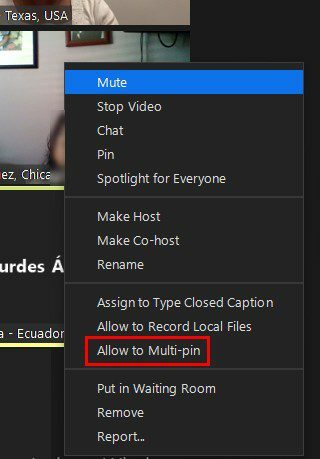
Sabitlenmiş bir katılımcıyı kaldırmak için ekranınızın sol üst köşesindeki Pini Kaldır'a tıklayın. Ayrıca, toplantı sahibi veya yardımcı ev sahibinin bunu zaten biriyle yapıp yapmadığını sabitleyemezsiniz.
Bir Katılımcıyı Zoom Üzerinde Nasıl Öne Çıkarırsınız?
Birini ön plana çıkardığınızda, videoları konuşmacı görünümünde en büyüğü olur. Birini öne çıkarmak için, kişinin video küçük resminin üzerine gelin, noktalara tıklayın ve herkes için Öne Çıkanlar seçeneğini belirleyin.
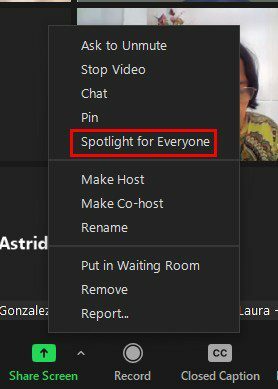
Sabitleme işleminde olduğu gibi, dokuz katılımcıya kadar Spotlight yapabilirsiniz. Sabitlemek istediğiniz dokuz kişi için bir kişiyi sabitlemek için izlediğiniz işlemi tekrarlayın. Bu seçenek, katılımcıları konuşmacı görünümüne geçirir, ancak istedikleri zaman galeri görünümüne geri dönerler.
Sabitlemeden farklı olarak, birini Spotlight ettiğinizde, bunu yalnızca toplantı sahibi veya yardımcı ev sahibiyseniz yapabilirsiniz. Sabitleme, toplantıdaki herkesin görüşünü etkilemez, ancak Spotlight etkiler. Toplantı sahibi sizseniz ve birisini öne çıkarırsanız, başka biri sabitlediğinde, raptiyeyi geçersiz kılarsınız. Spotlight ile kişi, başka birinin konuşup konuşmadığına bakılmaksızın herkesin ekranında kalacaktır.
Çeşitli spot ışıklarınız varsa, katılımcının video küçük resminin sol alt kısmında görünecek olan raptiyeyi tıklayarak ve Spot Işığını Kaldır seçeneğini belirleyerek birini kaldırabilirsiniz. Ancak, yalnızca bir Spotlight'ınız varsa, ekranınızın sol üst kısmındaki Remove Spotlight seçeneğine tıklamanız yeterlidir. Spotlight söz konusu olduğunda yapmanız gereken tek şey bu.
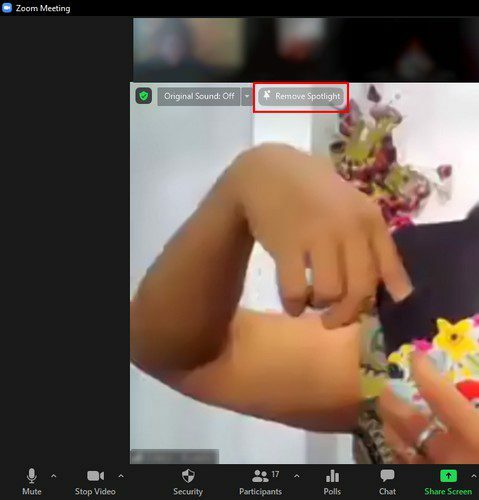
Çözüm
Herkesin belirli bir katılımcının söyleyeceklerini duymasını istediğinizde, Sabitle ve Öne Çık seçeneği harika bir araçtır. Birden fazla kullanıcıyı sabitleyebilir veya Spotlight'ı kolayca kaldırabilirsiniz. Belki uzun zamandır görmediğiniz bir arkadaşınız toplantıya katıldı ve herkesin katıldığını görmesini istiyorsunuz. Pin veya Spotlight'ı ne sıklıkla kullanacağınızı düşünüyorsunuz? Düşüncelerinizi aşağıdaki yorumlarda paylaşın ve makaleyi sosyal medyada başkalarıyla paylaşmayı unutmayın.